Esta es una publicación traducida por IA.
Controlar de forma remota otro ordenador con Chrome
- Idioma de escritura: Coreano
- •
-
País de referencia: Todos los países
- •
- Tecnología de la información
Seleccionar idioma
Texto resumido por la IA durumis
- Se explica cómo controlar otro ordenador utilizando la función de escritorio remoto de Google Chrome.
- Se presenta cómo conceder a otra persona el control de tu ordenador para que pueda acceder a él, o cómo conectar a tu ordenador introduciendo el código compartido por otra persona.
- El escritorio remoto de Google Chrome te permite generar un código para compartirlo con otra persona o introducir un código compartido para controlar de forma remota un ordenador.
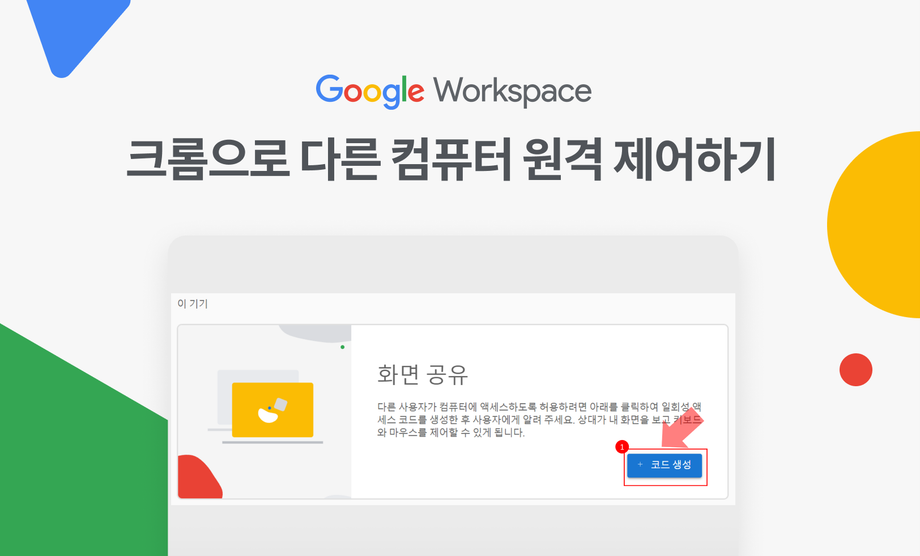
Controlar de forma remota otro ordenador con Chrome
Resumen
Google Chrome ofrece una función que permite controlar de forma remota otras computadoras.
Se llama Chrome Remote Desktop, y se puede usar para ver la computadora de alguien que está lejos (por supuesto, necesita tener acceso a internet)
o para controlar tu propia computadora desde casa cuando sales del trabajo.
El control remoto de Google tiene las siguientes dos funciones principales:
1. Si inicias sesión en otra computadora con tu cuenta de Google, puedes controlarla con un PIN (= para usar en tu propia computadora)
2. Si otra persona genera un código y te lo proporciona, puedes conectarte a su computadora (= para usar en la computadora de otra persona)
En este artículo del blog, explicaré la segunda forma de conectar a la computadora de otra persona..
Cómo abrir tu computadora a otras personas para que la usen
[Tu computadora] ← [Otra persona] Te permite modificar tu computadora.
1. Instala Google Chrome.
Enlace de instalación:https://www.google.com/intl/ko_kr/chrome/
2. Escribe remotedesktop.google.com/support en la barra de direcciones, o haz clic enEnlace.
3. Haz clic en el botón Descargar en [Compartir pantalla].
4. La instalación comenzará. Haz clic en [Aceptar e instalar] para ir a la carpeta donde se descargó el archivo.
5. Haz clic en el archivo "chromeremotedesktophost" para iniciar la instalación.
6. En la página web [Compartir pantalla], haz clic en [+ Generar código] para generar un código.Cómo generar un código en Chrome Remote Desktop
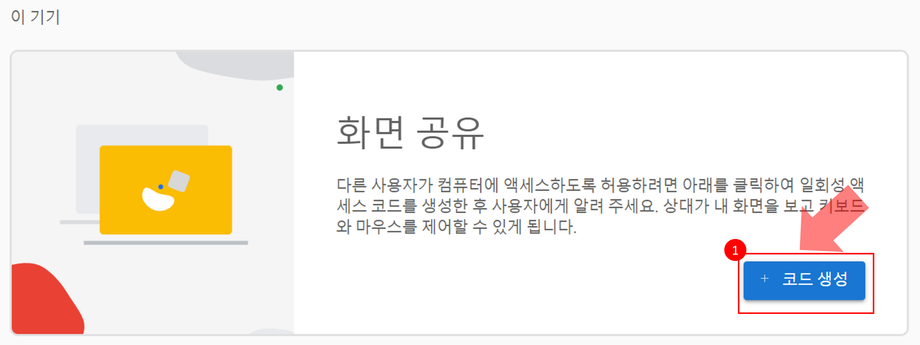
[Compartir pantalla] en la pantalla [Generar código]
7. Verás que se ha generado un código de acceso. Copia este código de 12 dígitos y compártelo con la persona que quiera acceder.
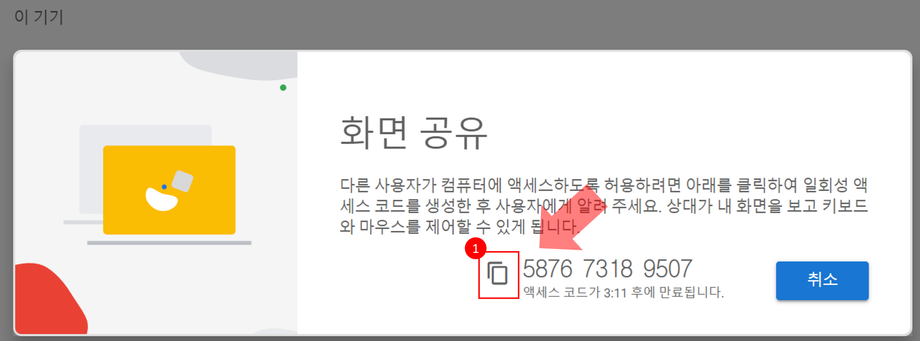
[Compartir pantalla] en la pantalla cómo copiar el código
8. Si otra persona está controlando tu computadora y quieres dejar de compartirla en cualquier momento, haz clic en [Dejar de compartir].

Cómo detener la pantalla compartida
9. Fin
Cómo conectar a una computadora que otra persona ha abierto
[Tú] → [Computadora de otra persona] Te permite acceder a la computadora de otra persona.
1. Instala Google Chrome.
Enlace de instalación:https://www.google.com/intl/ko_kr/chrome/
2. Escribe remotedesktop.google.com/support en la barra de direcciones, o haz clic enEnlace.
3. En [Conectar a otra computadora], introduce el código que te ha proporcionado la otra persona en [Código de acceso] y haz clic en [Conectar].
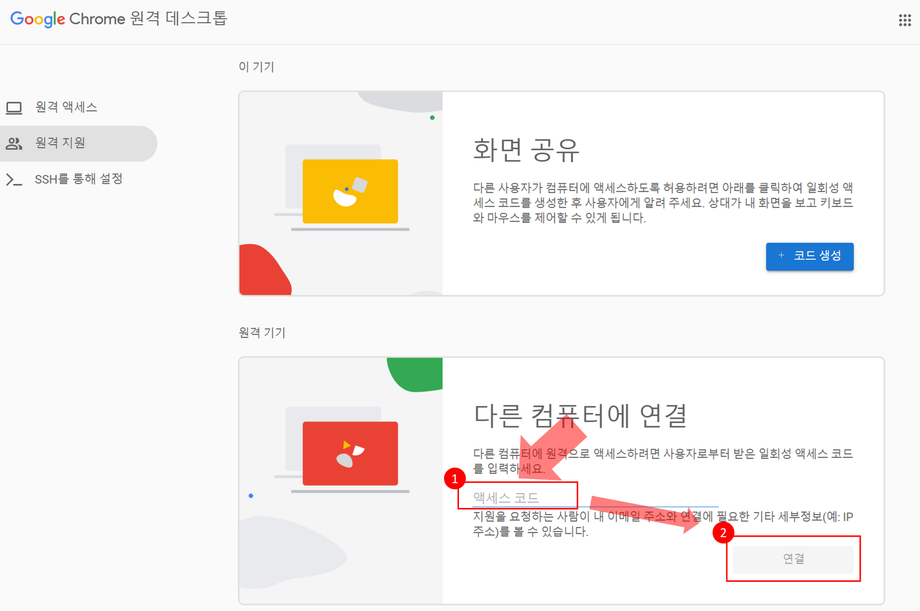
Escritorio remoto [Código de acceso] Introducir y [Conectar]
4. Fin
Tip. Cuando accedas a otra computadora, es posible que no tengas que instalar el archivo de control remoto, pero si lo instalas, podrás usar las funciones de atajos de teclado.








